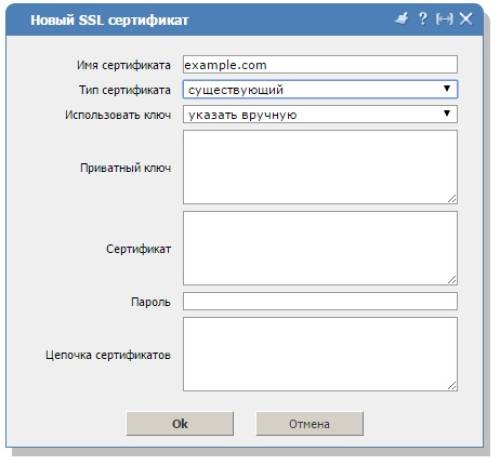Установка SSL сертификата на ISPMANAGER
1. Для установки SSL-сертификата в ISPmanager необходимо войти в панель с логином и паролем того пользователя, для сайта которого нужно установить сертификат. Обратите внимание, что при входе в качестве root-пользователя меню SSL недоступно.
2. В разделах меню справа нужно найти раздел SSL сертификаты и перейти в него. Если этого раздела вы не видите, нужно обратиться к Администратору, чтоб для вашего пользователя добавили права для установки SSL-сертификата. (Пользователи → двойной клик по пользователю → вкладка «Права»)
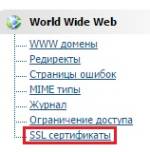
3. В меню «SSL сертификаты» нужно кликнуть по кнопке «Создать». Откроется страница с полями – в них нужно указать необходимые данные. Также нужно выбрать тип сертификата «Существующий».

4. Для дальнейшей установки можно проследовать по любому из двух вариантов:
a) RSA (приватный ключ) для сертификата может быть сгенерирован в самой контрольной панели вместе с CSR-запросом – тогда нужно в поле «Использовать ключ» выбрать уже сгенерированный CSR (в нашем примере – example.com) и вставить нужно только сам сертификат (CRT-файл) и цепочку промежуточных и корневого сертификатов (ca-bundle) в соответствующие поля. Обратите внимание, что вставлять сертификат и цепочку сертификатов нужно с тегами «BEGIN/END CERTIFICATE».
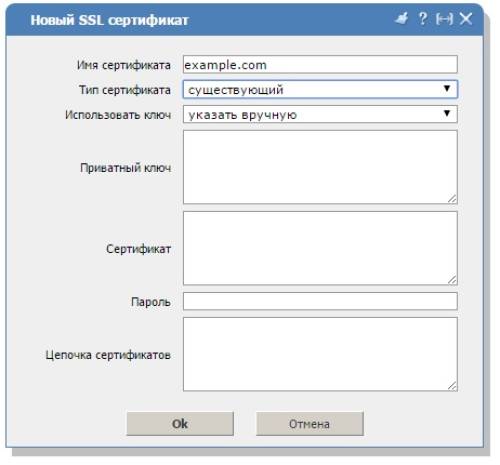
При желании, вы можете указывать или не указывать пароль для сертификата. Он потребуется в случае, если сертификат, который вы будете добавлять, будет с зашифрованным ключом.
Для продолжения нажмите кнопку «ОК».
b) Также RSA может быть сгенерирован у нас в панели при заказе сертификата.
Чтобы указать RSA, нужно в поле «Использовать ключ» выбрать пункт «Указать вручную». Тогда в поле «Приватный ключ» вставляем содержимое RSA-ключа с тегами «BEGIN/END RSA PRIVATE KEY». В поле «Сертификат» вставляем содержимое самого сертификата (CRT), а в поле «Цепочка сертификатов» вставляем промежуточные и корневой сертификаты с тегами «BEGIN/END CERTIFICATE».
По своему усмотрению можете указывать/не указывать пароль для сертификата.
Для продолжения кликните по кнопке «ОК».
5. Для того, чтобы активировать сертификат, его нужно подключить к его домену. Это можно сделать в разделе «WWW домены», где нужно выбрать сертификат в поле «SSL сертификат».